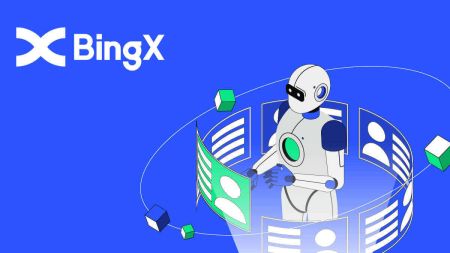BingX Шот - BingX Kazakhstan - BingX Қазақстан - BingX Казахстан
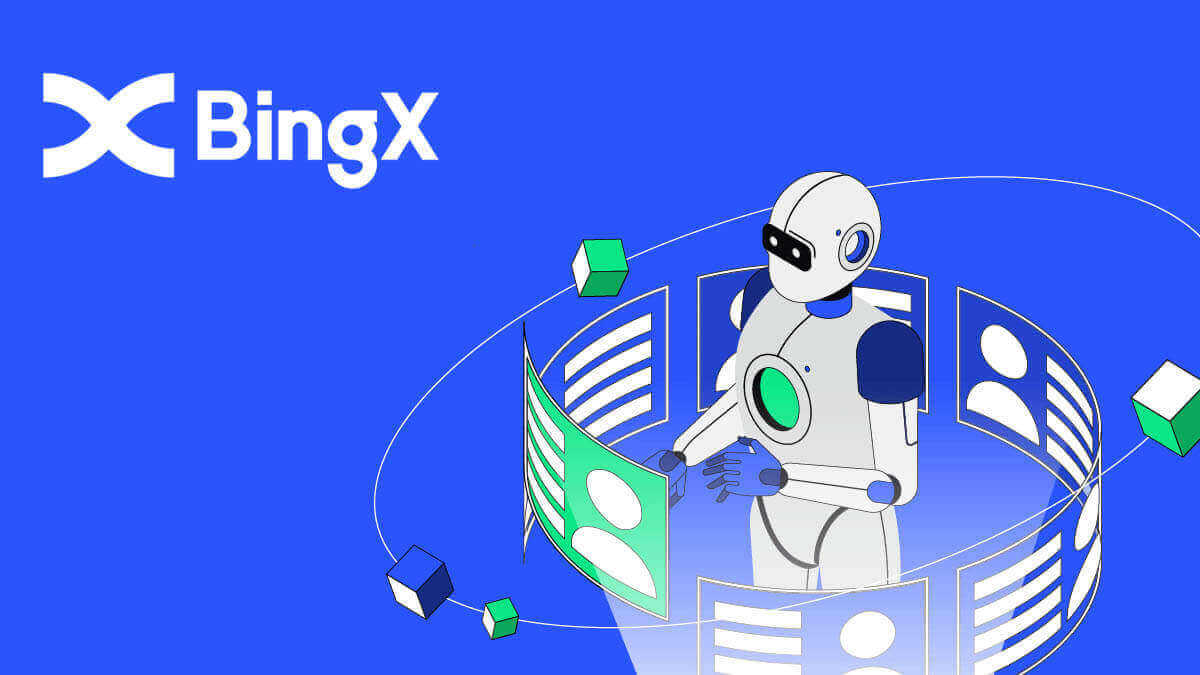
BingX тіркелгісін қалай ашуға болады [ДК]
Телефон нөмірі арқылы BingX жүйесінде тіркелгіні ашыңыз
1. BingX сайтына өтіп , жоғарғы жақтың оң жақ бұрышындағы [Тіркеу] түймесін басыңыз . 2. Тіркеу бетінде [Ел коды] тармағын таңдап , [ Телефон нөмірін] енгізіңіз және тіркелгіңізге құпия сөз жасаңыз . Содан кейін, Қызмет көрсету шарттарын оқып, келісіп, [Тіркеу] түймесін басыңыз . Ескертпе: Құпия сөзіңіз сандар мен әріптердің тіркесімі болуы керек. Ол кемінде 8 таңбадан тұруы керек. 3. Сіздің телефон нөміріңіз жүйеден растау кодын алады. 60 минут ішінде растау кодын енгізіңіз . 4. Құттықтаймыз, сіз BingX жүйесінде сәтті тіркелдіңіз.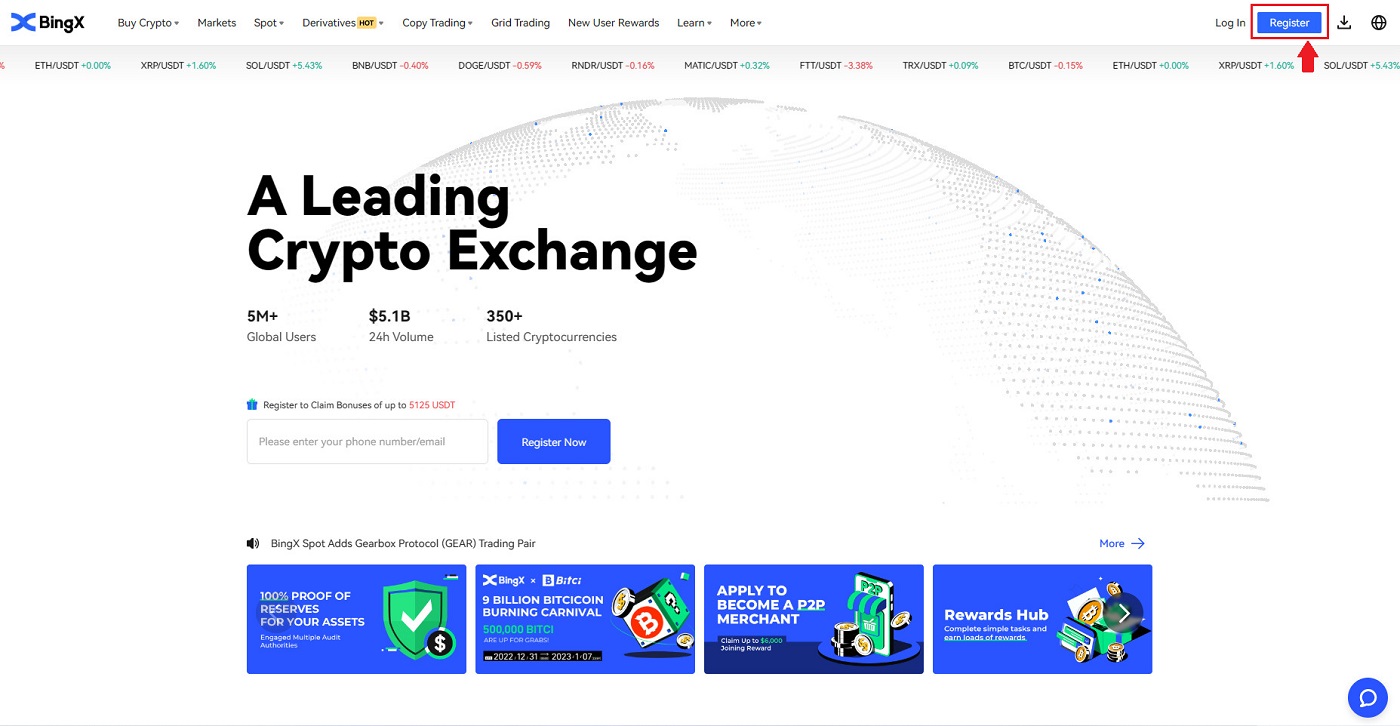
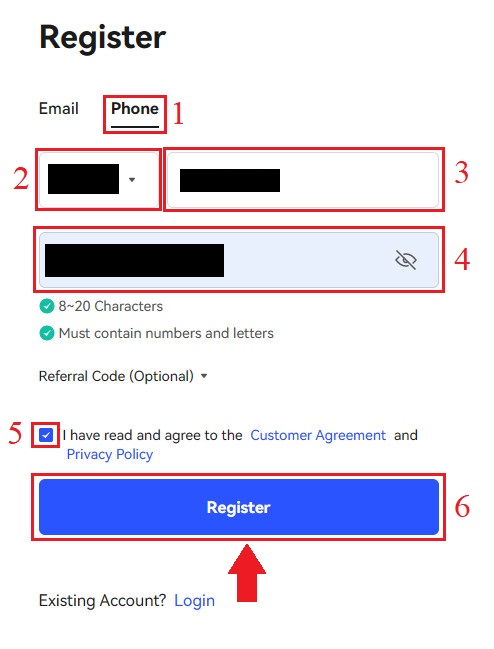
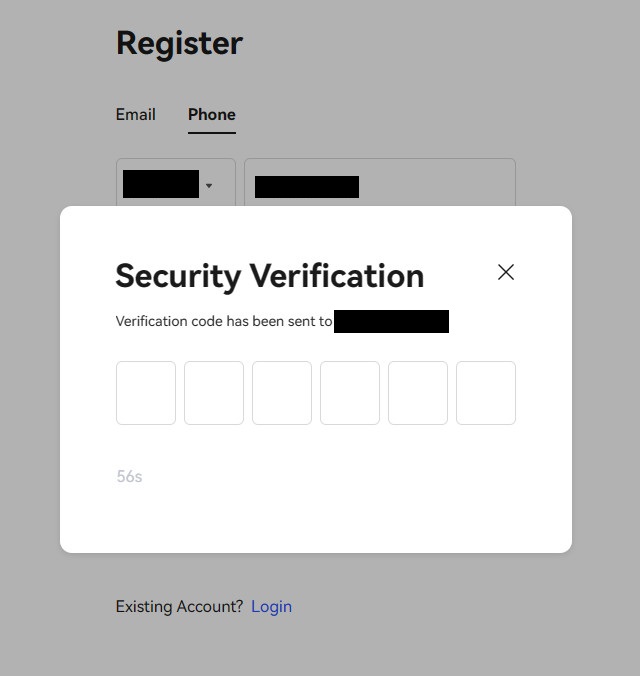
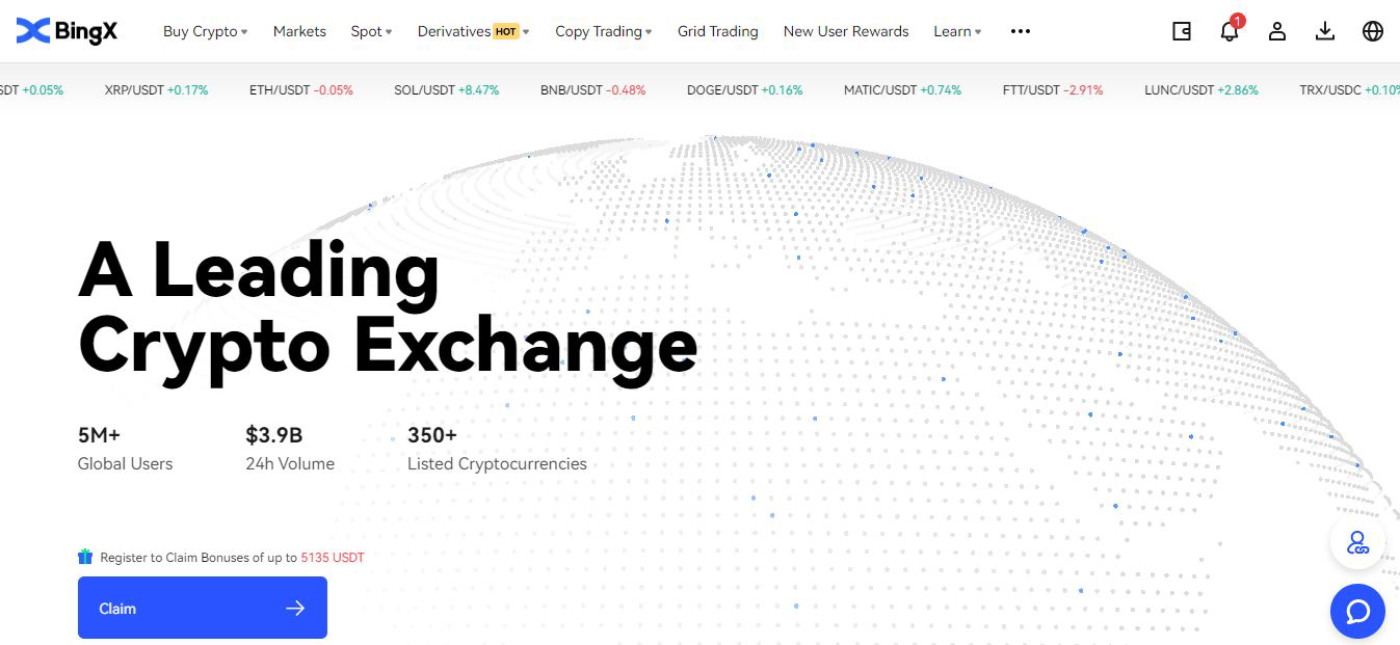
Электрондық пошта арқылы BingX тіркелгісін ашыңыз
1. Алдымен, BingX басты бетіне өтіп , [Тіркеу] түймесін басыңыз .
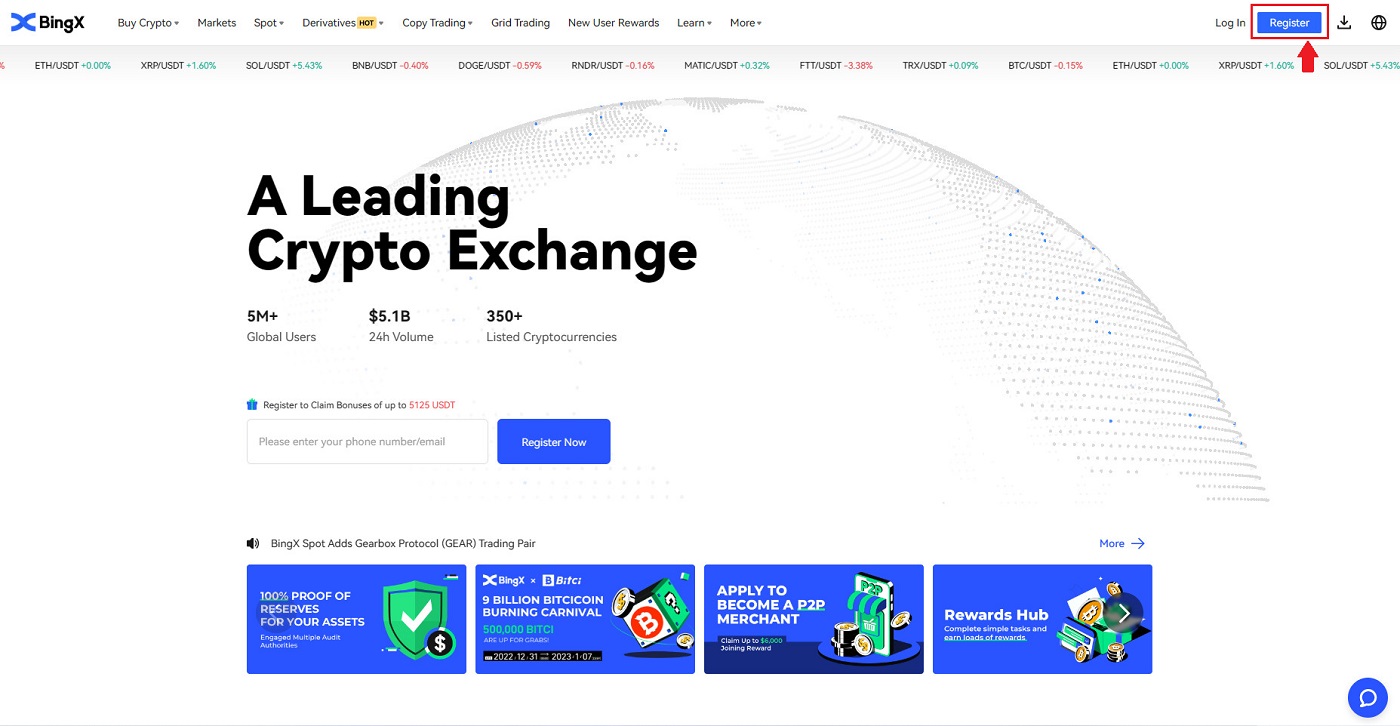
2. Тіркеу бетін ашқаннан кейін, [Электрондық пошта] енгізіңіз , құпия сөзіңізді орнатыңыз, оны оқып болғаннан кейін [Тұтынушы келісімі мен құпиялылық саясатын оқыдым] түймесін басып, [Тіркеу] түймесін басыңыз .
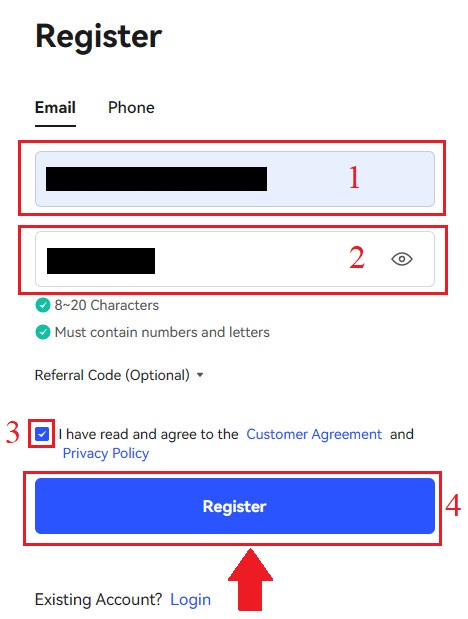
Есіңізде болсын:Тіркелген электрондық пошта тіркелгіңіз BingX тіркелгіңізбен тығыз байланысты, сондықтан қауіпсіздік шараларын қабылдаңыз және бас және кіші әріптерді, сандарды және таңбаларды қоса алғанда 8-20 таңбадан тұратын сенімді және күрделі құпия сөзді таңдаңыз. Тіркелген электрондық пошта тіркелгісі мен BingX үшін құпия сөздерге арнайы жазба жасаңыз, содан кейін жазбаңызды аяқтаңыз. Оларды да дұрыс ұстаңыз.
3. Электрондық поштаңызға жіберілген [Растау кодын] енгізіңіз.
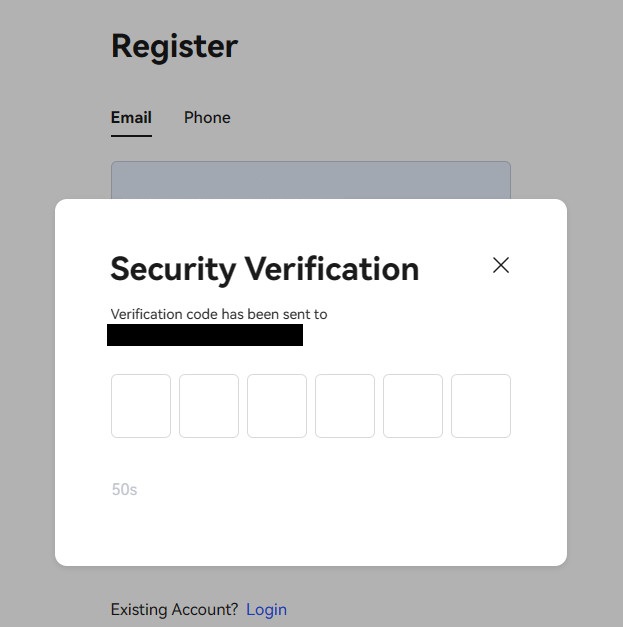
4. Тіркелгіні тіркеу біріншіден үшіншіге дейінгі қадамдарды аяқтағаннан кейін аяқталады. BingX платформасы арқылы сауданы бастауға болады.
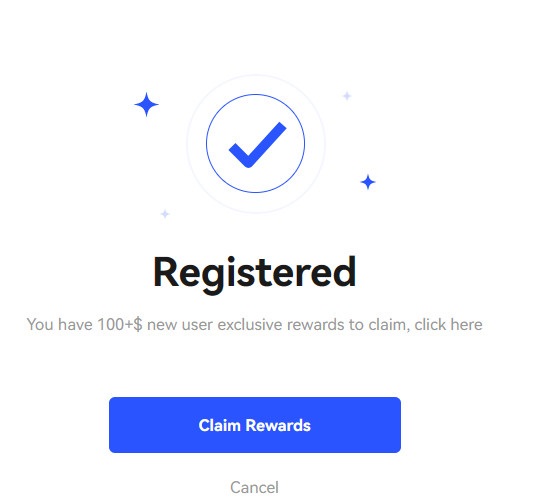
BingX тіркелгісін қалай ашуға болады [Ұялы телефон]
BingX қолданбасы арқылы тіркелгіні ашыңыз
1. Жүктеп алған BingX қолданбасын [ BingX қолданбасы iOS ] немесе [ BingX қолданбасы Android ] ашыңыз және жоғарғы оң жақ бұрыштағы белгішені басыңыз. 2. [Тіркеу]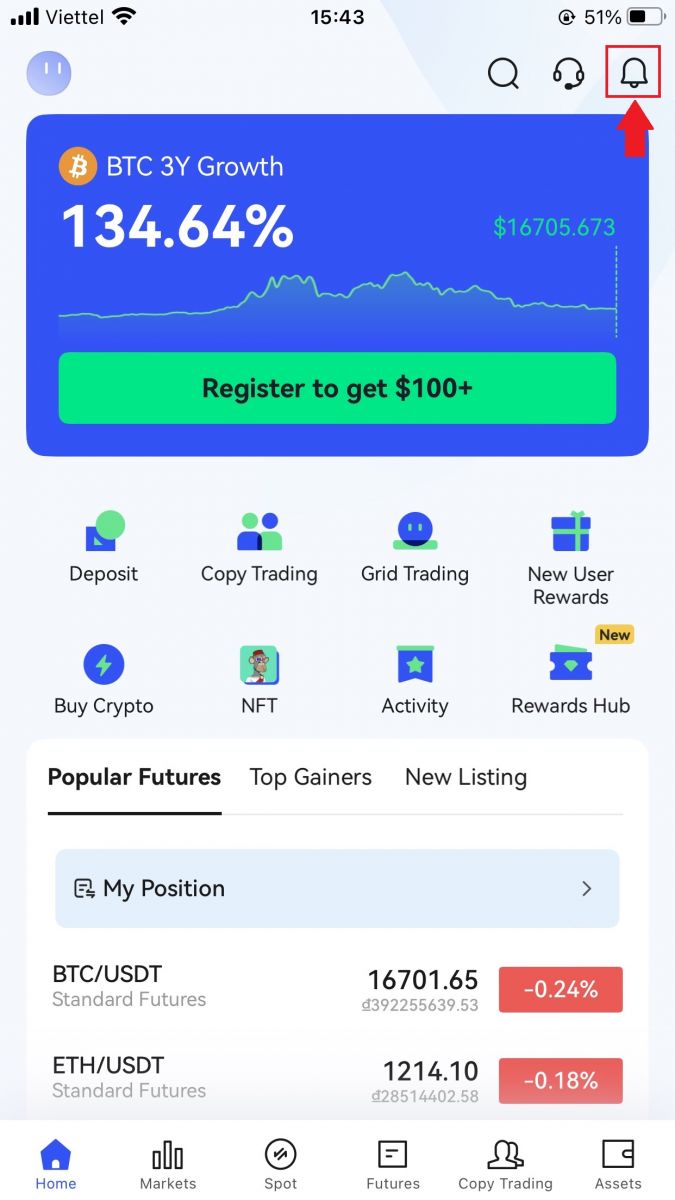
түймесін басыңыз . 3. Тіркелгіңіз үшін пайдаланылатын [Электрондық поштаны] енгізіңіз, содан кейін [Келесі] түймесін басыңыз . 4. Қауіпсіздікті тексеру басқатырғышын аяқтау үшін жүгірткіні сүйреңіз. 5. Электрондық поштаңызға жіберілген [Электрондық поштаны растау кодын] және [құпия сөз] және [Жолдау кодын (қосымша)] енгізіңіз . [Қызмет келісімі мен құпиялылық саясатын оқып шықтым және келісу] жанындағы құсбелгіні қойып , [Аяқтау] түймесін түртіңіз .
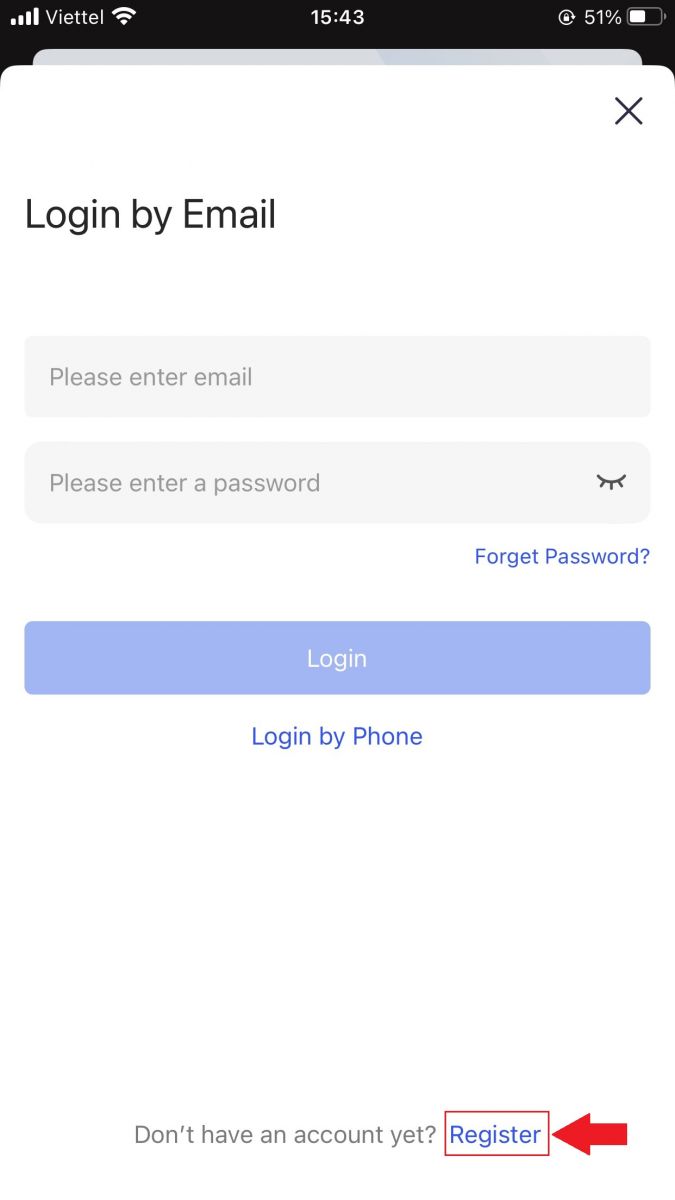
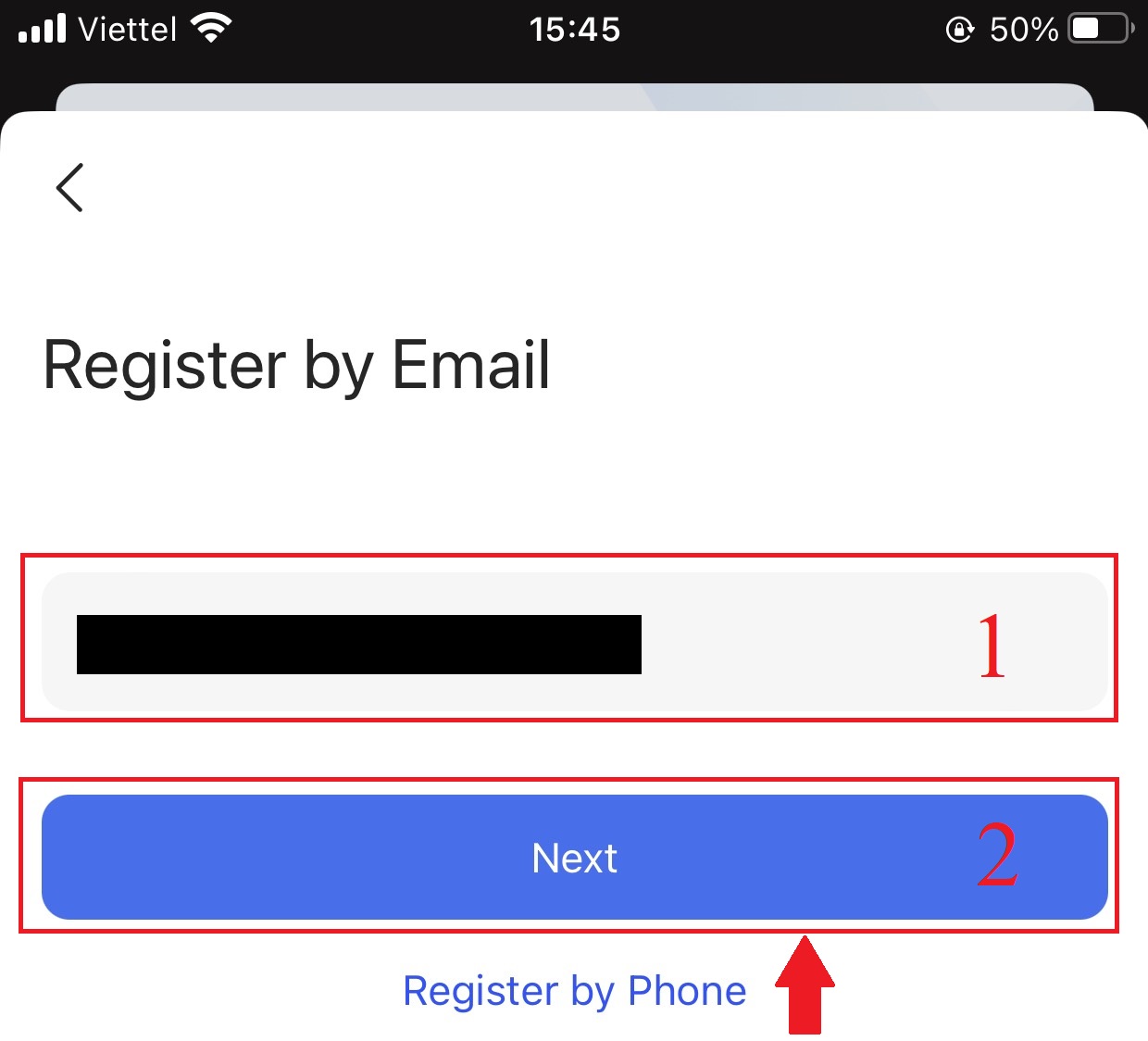
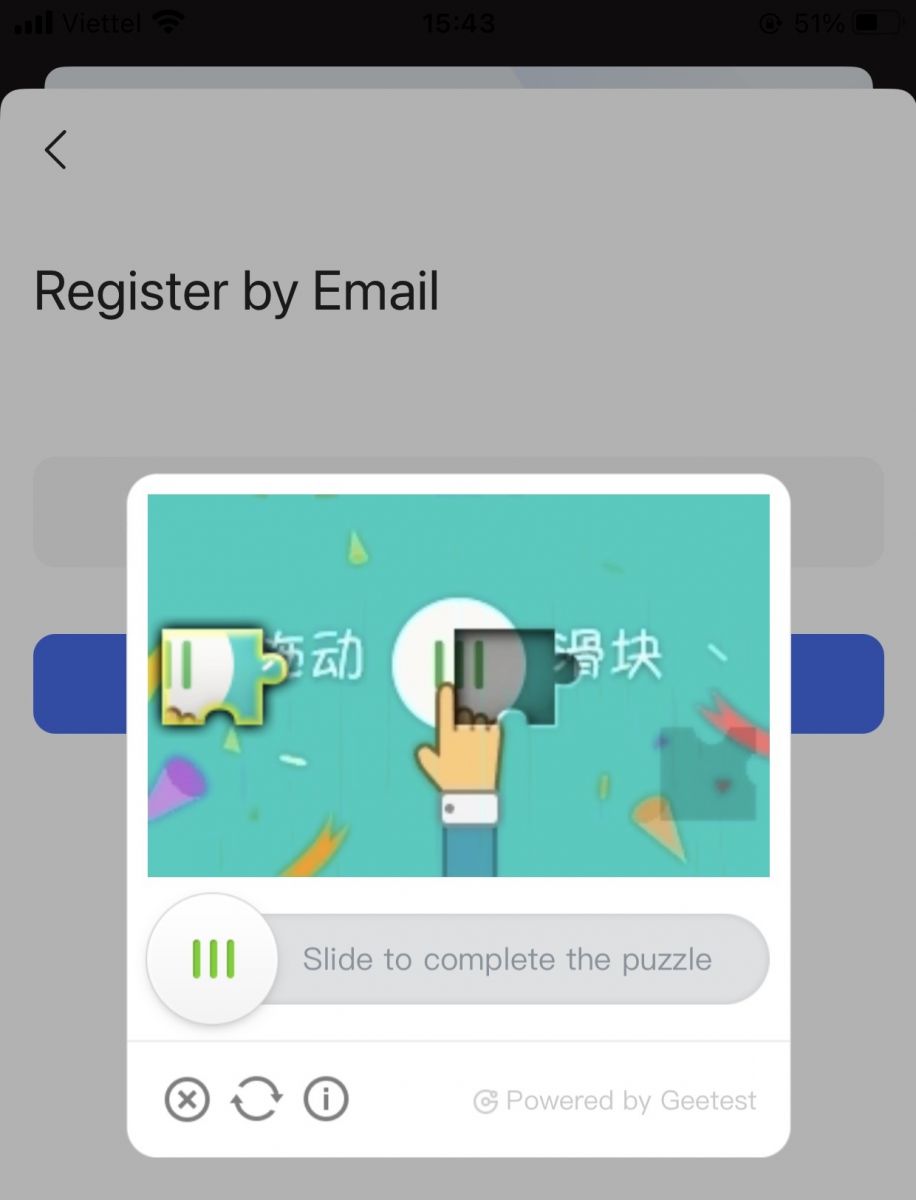
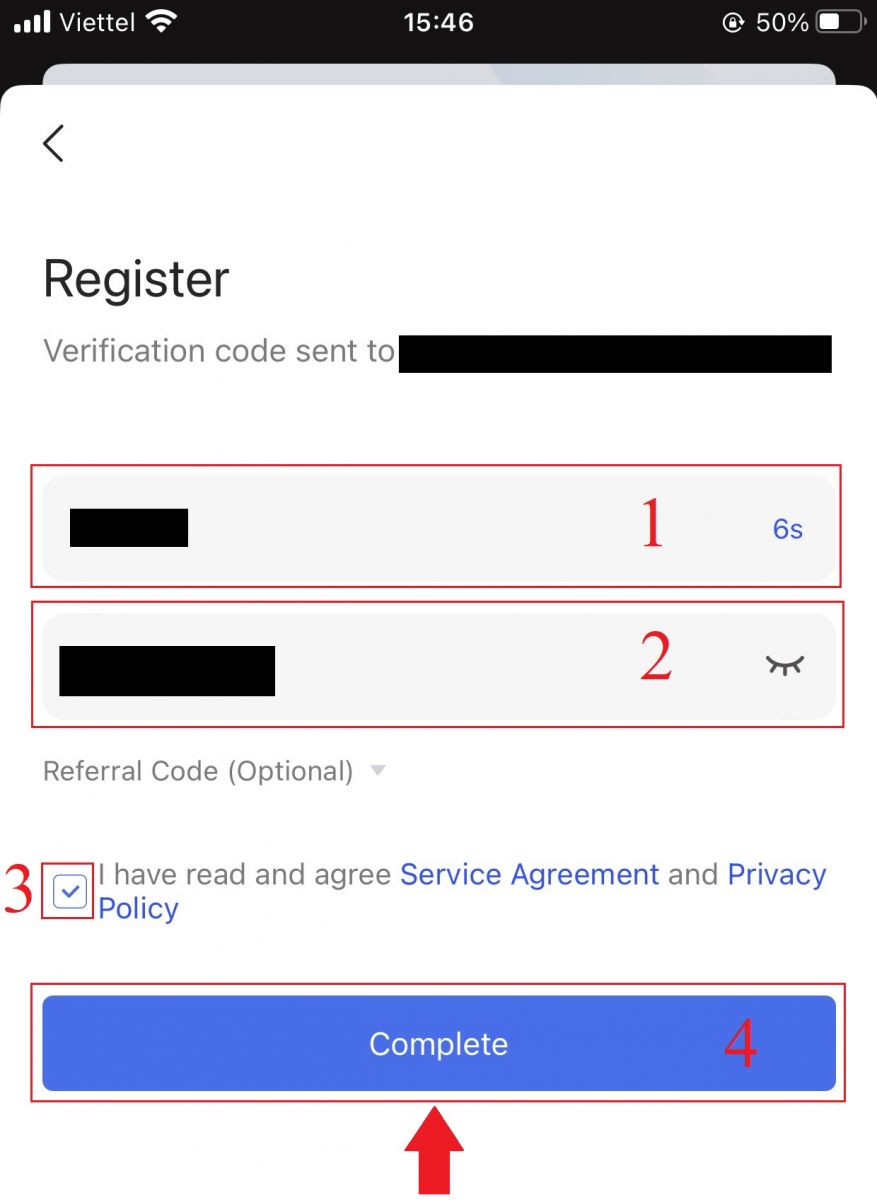
6. Тіркелгіні тіркеу аяқталды.Енді сіз сауданы бастау үшін жүйеге кіре аласыз!

Мобильді веб арқылы тіркелгіні ашыңыз
1. Тіркелу үшін BingX басты бетінің жоғарғы оң жақ бұрышындағы [Тіркеу] тармағын таңдаңыз .
2. Тіркелгіңіздің [электрондық пошта мекенжайы] , [құпия сөз] және [Жолдау коды (қосымша)] енгізілуі керек. «Тұтынушы келісімін және құпиялылық саясатын оқып шықтым және келісу» жанындағы құсбелгіні қойып,
[Тіркеу] опциясын таңдаңыз . Ескертпе: Құпия сөзіңіз сандар мен әріптердің тіркесімі болуы керек. Ол кемінде 8 таңбадан тұруы керек.
3. Электрондық поштаңызға жіберілген
[Электрондық поштаны растау кодын] енгізіңіз. 4. Есептік жазбаңызды тіркеу аяқталды. Сіз енді жүйеге кіріп, сауда жасай аласыз!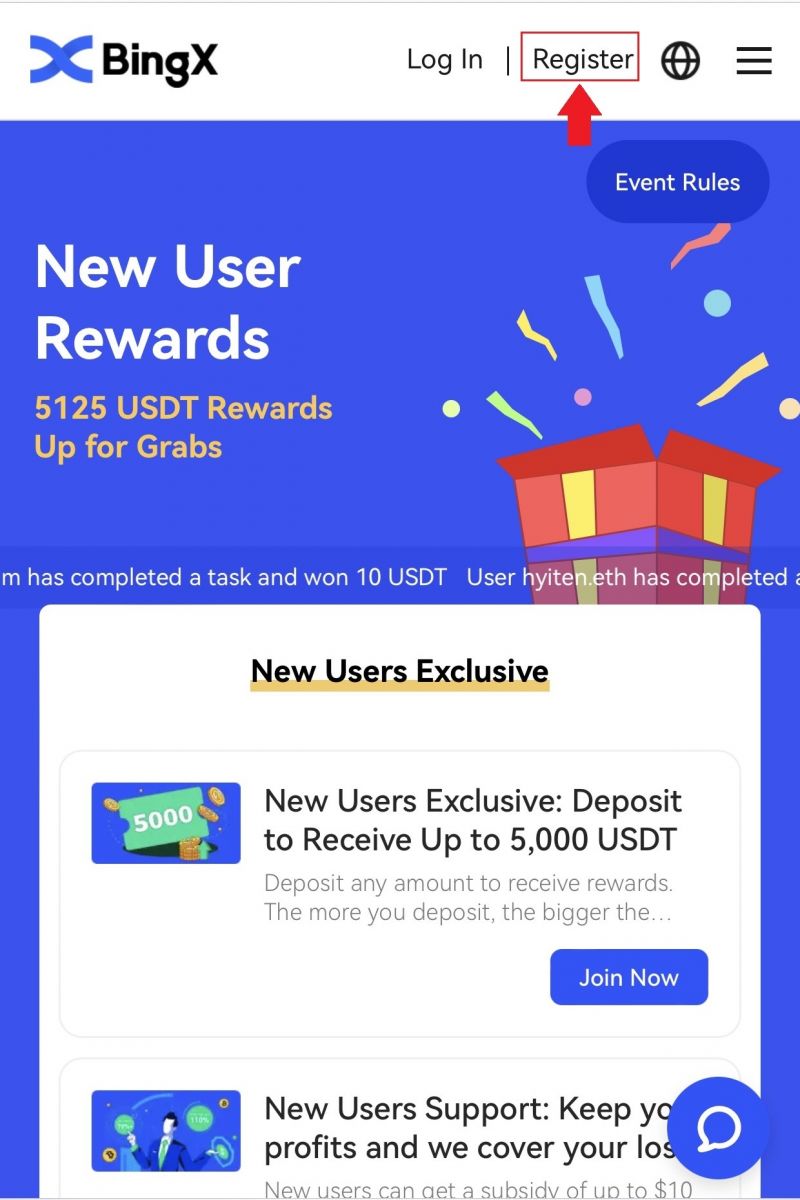
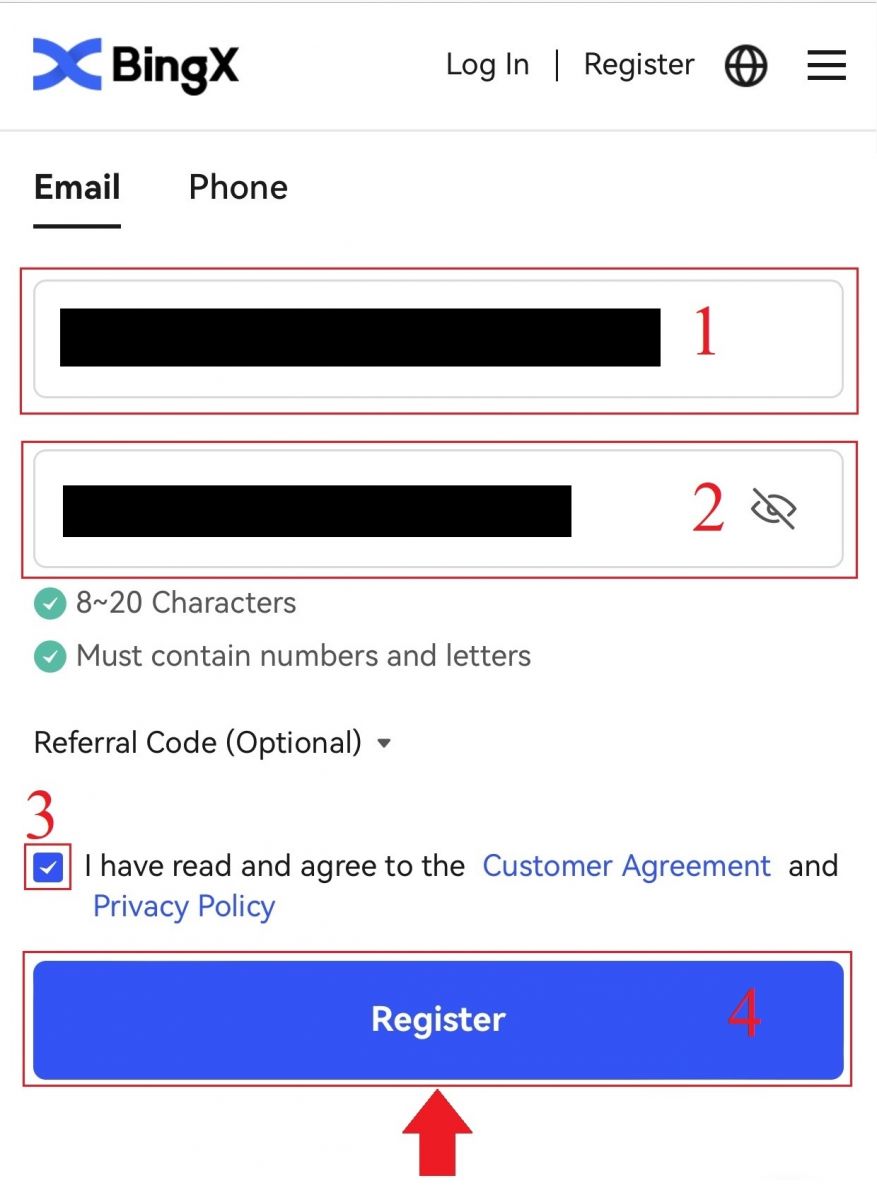
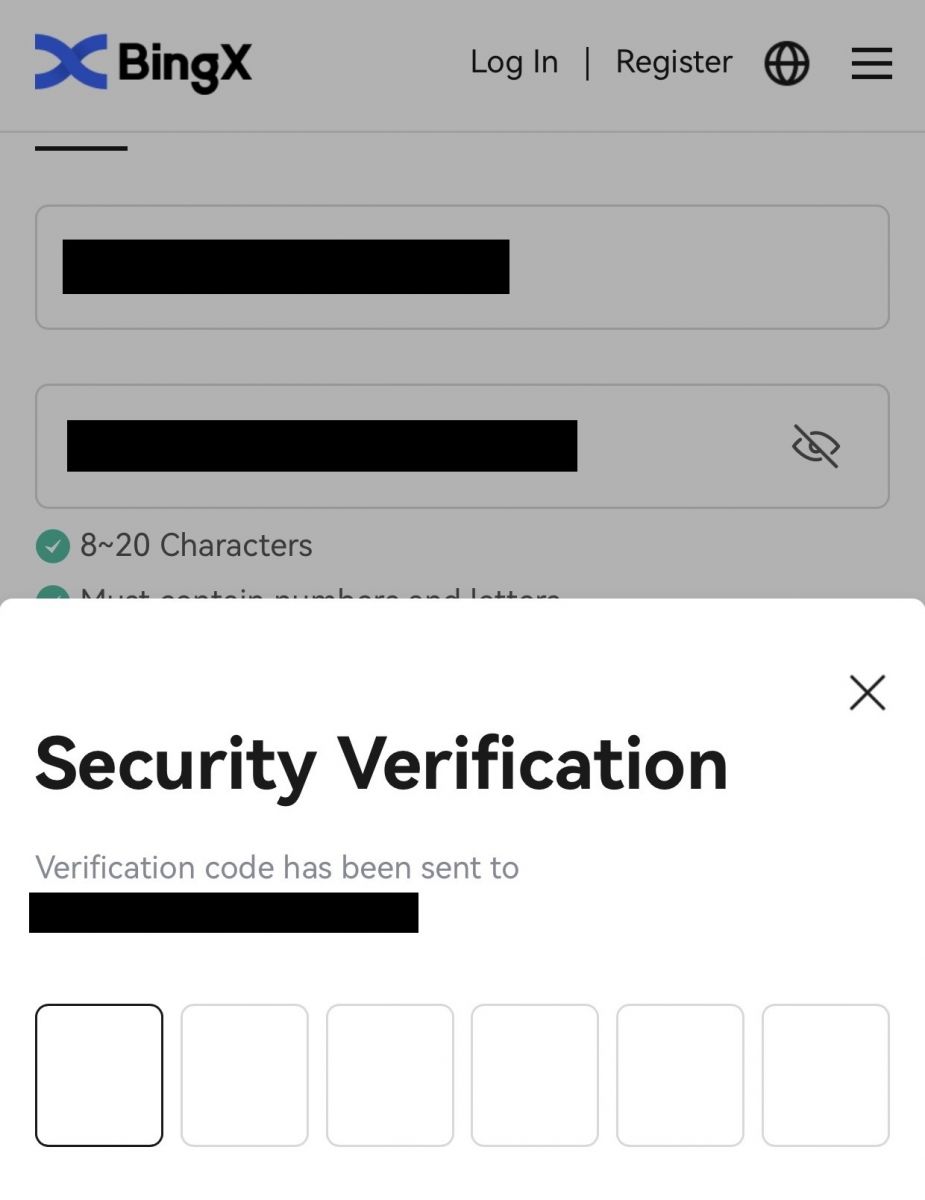
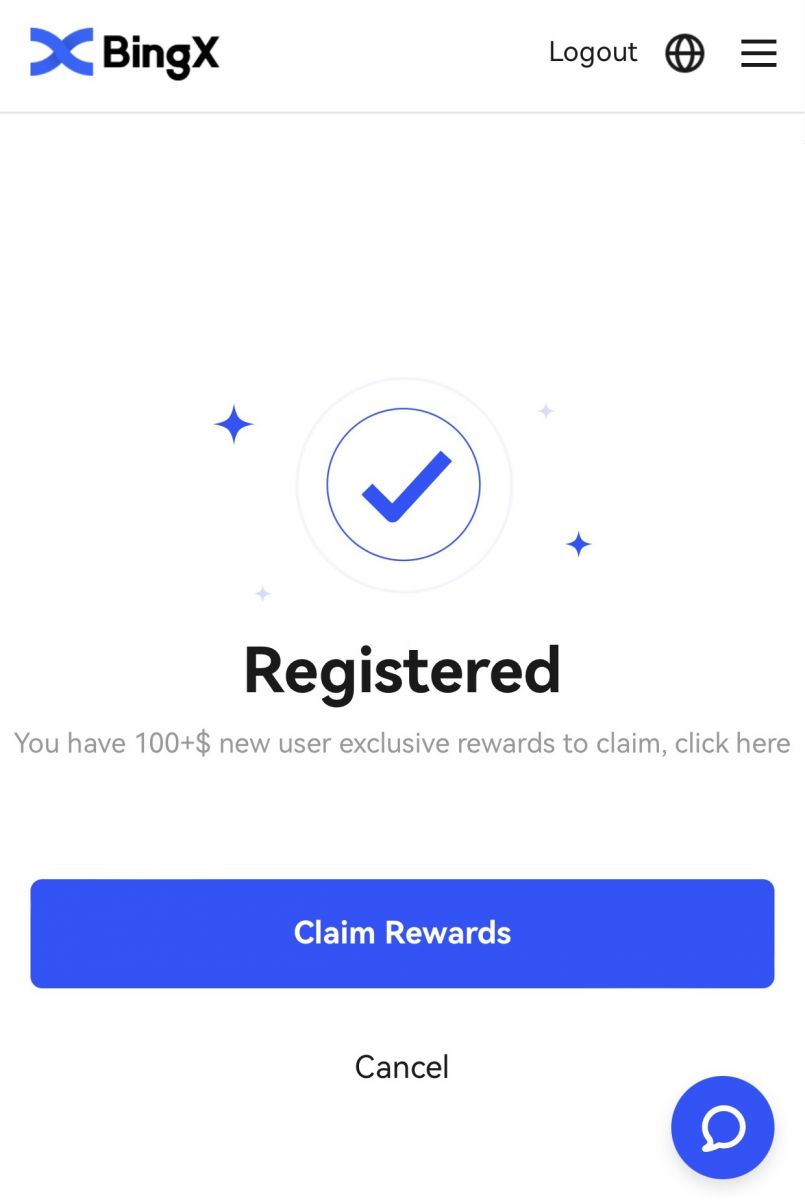
BingX қолданбасын қалай жүктеп алуға болады
BingX қолданбасын iOS жүктеп алыңыз
1. App Store дүкенінен BingX қолданбасын жүктеп алыңыз немесе BingX түймесін басыңыз: BTC Crypto сатып алу2. [Get] түймесін басыңыз .
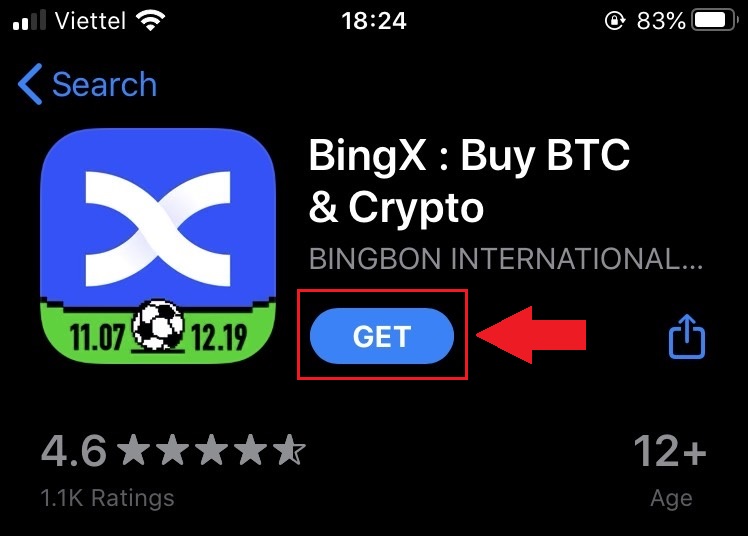
3. Орнатудың аяқталуын күтіңіз. Содан кейін қолданбаны ашып, BingX қолданбасында тіркелуге болады.
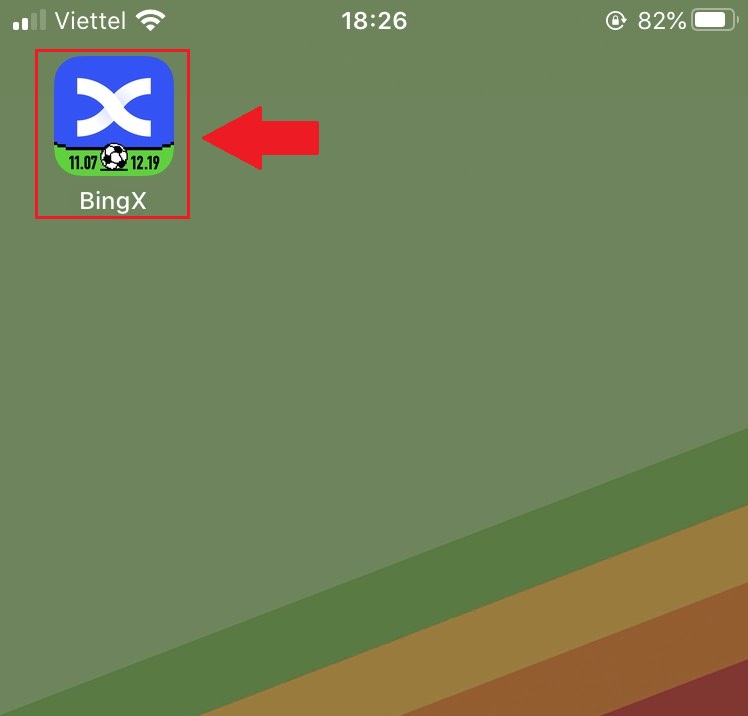
Android BingX қолданбасын жүктеп алыңыз
1. Төмендегі қолданбаны телефоныңызда BingX Trade Bitcoin, Crypto сатып алу түймесін басу арқылы ашыңыз .
2. Жүктеп алуды аяқтау үшін
[Орнату]түймесін басыңыз . 3. BingX қолданбасында тіркелгіні тіркеу үшін жүктеп алған қолданбаны ашыңыз.
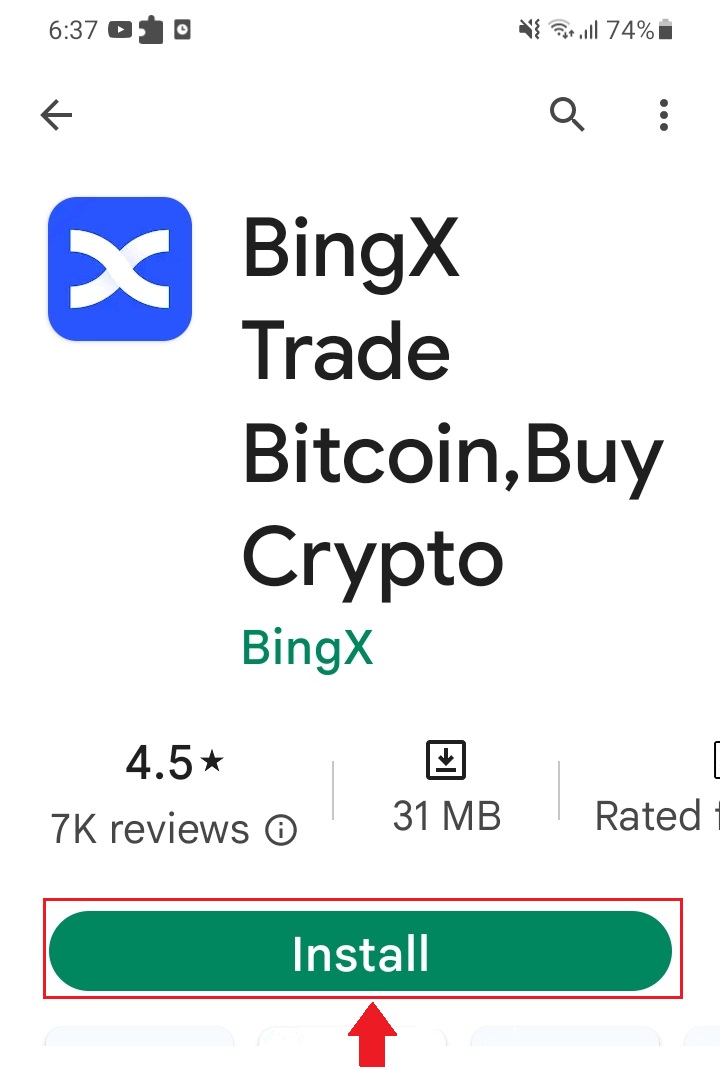
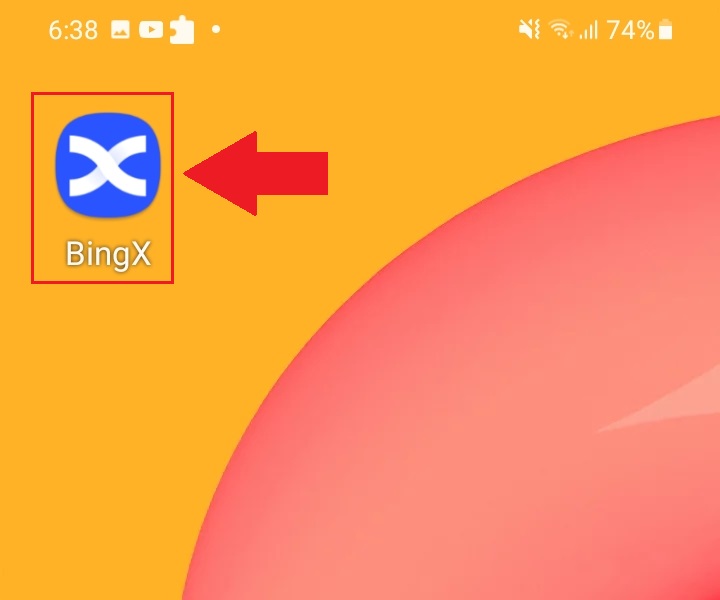
Жиі қойылатын сұрақтар (ЖҚС)
Бағдарламаны компьютерге немесе смартфонға жүктеп алу қажет пе?
Жоқ, бұл қажет емес. Тіркелу және жеке тіркелгі жасау үшін компанияның веб-сайтындағы пішінді толтыру жеткілікті.
Неліктен мен SMS ала алмаймын?
Ұялы телефон желісінің кептелуі ақаулық тудыруы мүмкін, 10 минуттан кейін әрекетті қайталаңыз.
Дегенмен, төмендегі қадамдарды орындау арқылы мәселені шешуге болады:
1. Телефон сигналының жақсы жұмыс істеп тұрғанына көз жеткізіңіз. Олай болмаса, телефоныңызға жақсы сигнал қабылдайтын жерге көшіңіз; 2. Қара тізім функциясын немесе SMS-ті блоктаудың басқа тәсілдерін
өшіріңіз ; 3. Телефонды Ұшақ режиміне ауыстырыңыз, телефонды қайта жүктеңіз, содан кейін Ұшақ режимін өшіріңіз.Берілген шешімдердің ешқайсысы мәселеңізді шеше алмаса, билет жіберіңіз.
Неліктен мен электрондық поштаны ала алмаймын?
Егер сіз электрондық поштаны алмасаңыз, келесі қадамдарды орындауға болады:
1. Электрондық пошта клиентінде электрондық хаттарды қалыпты түрде жіберуге және алуға болатынын тексеріңіз;
2. Тіркелген электрондық пошта мекенжайыңыздың дұрыс екеніне көз жеткізіңіз;
3. Электрондық хаттарды қабылдауға арналған жабдық пен желінің жұмыс істеп тұрғанын тексеріңіз;
4. Электрондық хаттарды Спам немесе басқа қалталардан іздеп көріңіз;
5. Мекенжайлардың ақ тізімін орнатыңыз.